Google Photos cho bạn 2 lưu chọn khi sao lưu ảnh và video. Vậy bạn đã biết đến tính năng rất hấp hữu ích này trên ứng dụng chưa? Mời bạn tham khảo bài hướng dẫn tùy chỉnh chất lượng ảnh khi đồng bộ lên Google Photos ngay sau đây của chúng tôi.
- Cách chọn thư mục ảnh riêng đồng bộ lên Google Photos
- Sao lưu ảnh, video lên Google Photos trên Android
- Google Photos sẽ ngừng cung cấp dung lượng lưu trữ miễn phí không giới hạn vào ngày 1/6/2021
- Cách xóa đồng loạt ảnh và video đã đồng bộ lên Google Photos với 1 click
- Cách tùy chỉnh chất lượng ảnh HD trên Ulike
Ứng dụng Google Photos ngày càng có nhiều tính năng vô cùng hữu ích nhằm nâng cao trải nghiệm người dùng. Trong đó phải kể đến tính nằng cho phép người dùng tùy chọn chất lượng ảnh sao lưu lên Google Photos. Bài viết ngay sau đây chúng tôi sẽ hướng dẫn chi tiết cách các bạn tùy chỉnh chất lượng ảnh khi đồng bộ lên Google Photos.
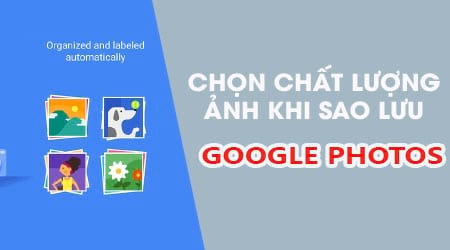
Nếu bạn chưa biết cach sử dụng tính năng đồng bộ ảnh và video của Google Photos thì có thể tham khảo bài hướng dẫn sao lưu ảnh lên Google Photos trên Android mà chúng tôi đã giới thiệu trước đây trên 9mobi.vn.
Cách tùy chỉnh chất lượng ảnh khi đồng bộ lên Google Photos
Bước 1. Truy cập vào Cài đặt ứng dụng > tiếp theo bạn chọn Sao lưu và đồng bộ hóa .
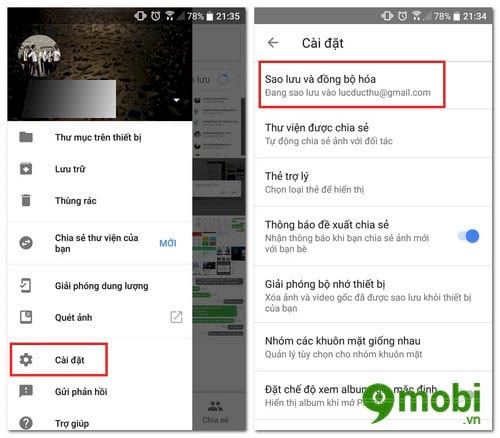
Bước 2 . Tại giao diện Sao lưu và đồng bộ hóa bạn tìm chọn mục Kích thước tải lên > lúc này sẽ có 2 tùy chọn dành cho bạn:
- Chọn ảnh sao lưu chất lượng cao: Ảnh sẽ được Google xử lý trước khi sao lưu để giảm dung lượng. Tuy nhiên vẫn giữ chất lượng ảnh tốt.
- Sao lưu ảnh Gốc: Giữ nguyên ảnh gốc của máy không nén. Lựa chọn này sẽ tốn dung lượng bộ nhớ lưu trữ online hơn.
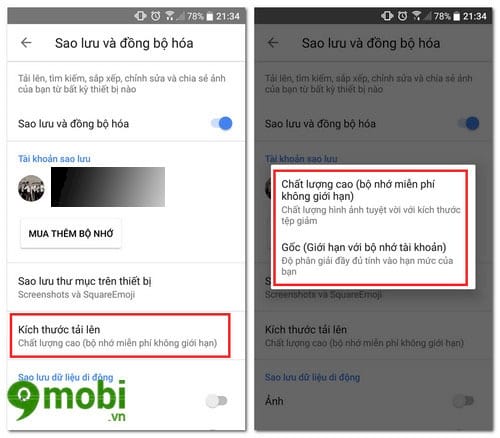
https://9mobi.vn/huong-dan-tuy-chinh-chat-luong-anh-khi-dong-bo-len-google-photos-19441n.aspx
Vậy là vừa rồi chúng tôi đã hướng dẫn các bạn tùy chỉnh chất lượng ảnh khi đồng bộ lên Google Photos thành công. Nếu bạn gặp khó khăn gì trong quá trình thực hiện, hãy để lại bình luận phía dưới bài viết nhé. Chúng tôi sẽ phản hồi giải đáp thắc mắc của bạn ngay khi nhận được. Ngoài ra bạn cũng có thể tham khảo bài hướng dẫn gửi ảnh iPhone sang Android giúp chúng ta sẽ có thể chuyển những bức hình từ từ thiết bị này sang thiết bị khác vô cùng nhanh chóng.